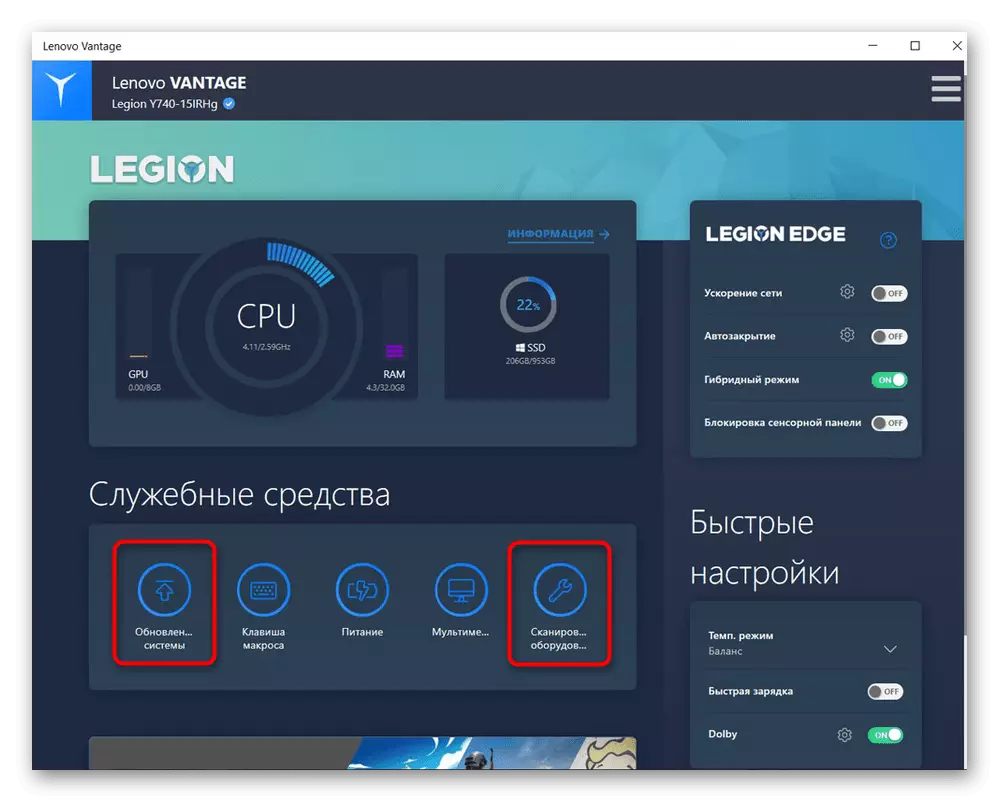Sababu 1: TouchPad imezimwa na ufunguo wa moto
Sehemu ya Laptops Lenovo inasaidia kudhibiti TouchPad kwa kutumia mchanganyiko wa Kinanda. Watumiaji wadogo wangeweza kuizima kwa ujinga, kwa ajali kubwa ya funguo hizi.
Katika mifano ya ofisi ya laptops, unaweza mara nyingi kukutana na ufunguo wa F6 ambayo touchpad iliyovuka imetolewa.
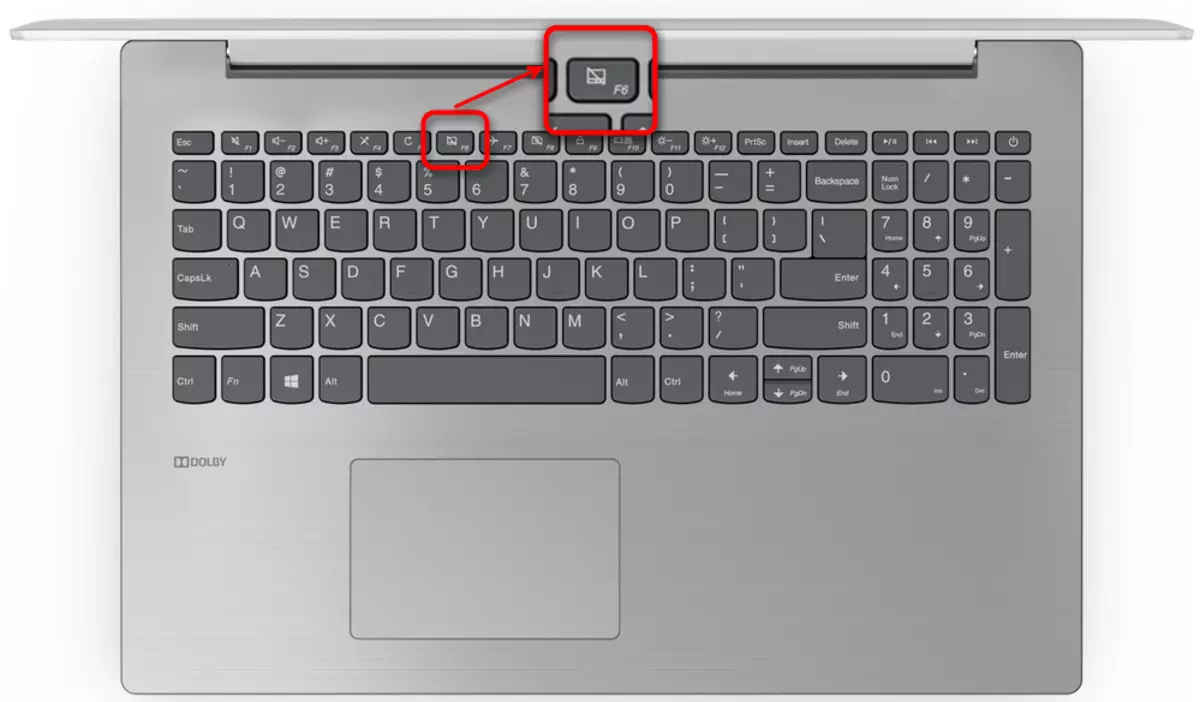
Katika mifano ya michezo ya kubahatisha na baadhi ya malipo - ufunguo wa F10, na icon sawa.
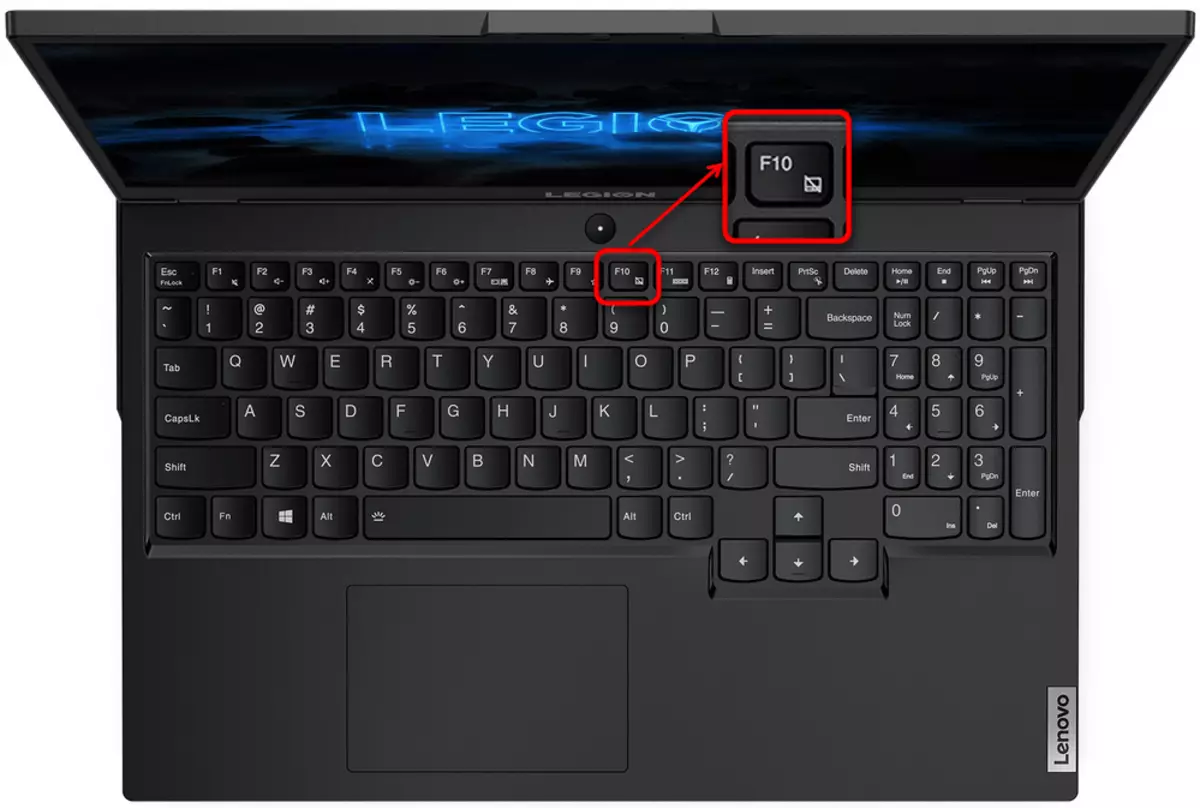
Wale ambao wana operesheni ya funguo za multimedia, tu bonyeza tu ufunguo unaohusiana na kugeuka na kukata jopo la kugusa. Katika hali ya kazi, utahitaji kutumia mchanganyiko na FN: FN + F6 au FN + F10.
Kwa kukosekana kwa ufunguo na beji hiyo, ni rahisi kuhitimisha kuwa mfano wa Lenovo Laptop hauunga mkono chaguo hili ili kudhibiti touchpad.
Sababu 2: TouchPad imezimwa katika BIOS.
Wakati mwingine vifaa vimezimwa tayari kwenye hatua ya BIOS, ndiyo sababu haitatumika katika mfumo wowote wa uendeshaji (ikiwa kuna kadhaa yao) na hata wakati wa kutumia Boot Flash Drives. Hii inaweza kutokea, tena, kutokana na matendo ya mtumiaji, mara nyingi huzimwa kutoka kwenye kompyuta mpya kutoka kwenye duka.
Bonyeza kitufe kilichowekwa kwa pembejeo ya BIOS, mara moja wakati laptop imegeuka. Ni bora kushinikiza haraka na mara kadhaa. Ikiwa hujui ni ufunguo gani wa kukimbia BIOS, soma makala yetu tofauti.
Soma zaidi: Chaguo za kuingia za BIOS kwenye Lenovo Laptop.
Lenovo inaweza kuwa na chaguzi kadhaa za interface za BIOS, lakini si kwa mfano wowote kuna kitu kinachohusika na uendeshaji wa jopo la kugusa. Katika toleo la ushirika, chaguo hili iko kwenye njia inayofuata: tab ya Config> Sehemu ya "Kinanda / Mouse"> Kipengee cha TouchPad / trackpad. Kudhibiti mishale kwenye kibodi ili ufikie mahali pa haki, kisha ukichagua kipengee kilichohitajika, bonyeza kitufe cha kuingia na ubadili thamani yake kwa "kuwezeshwa". Hatimaye, bonyeza kitufe cha F10 ili uhifadhi mipangilio, uondoe bios na ugeuke kwenye kompyuta.
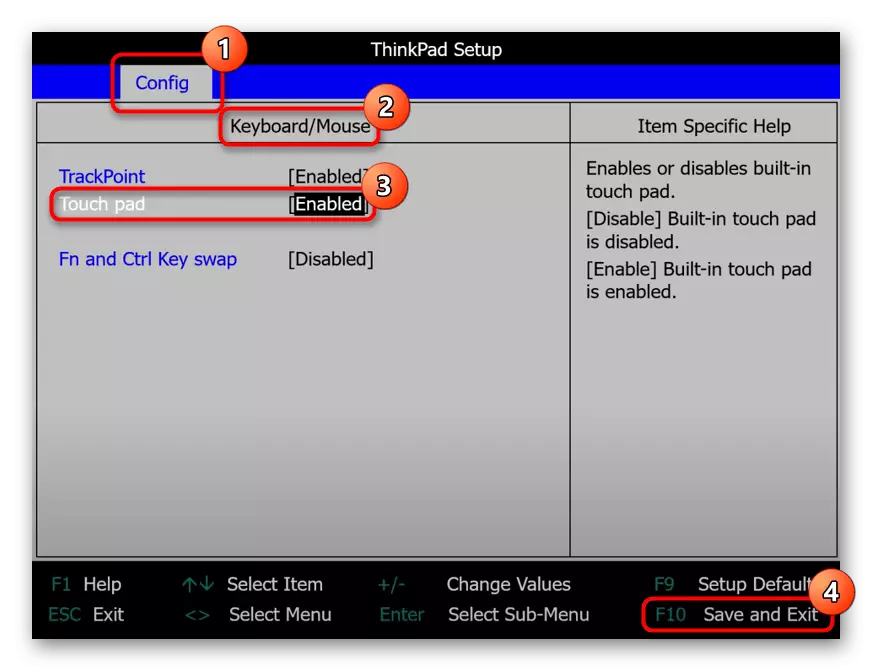
Kwa kutokuwepo kwa chaguo na tabo zilizoelezwa kwa kanuni, na uwezekano mkubwa, inaweza kusema kuwa mfano wa mbali hauunga mkono udhibiti wa jopo la kugusa kupitia BIOS.
Sababu 3: Mipangilio ya Mfumo wa Uendeshaji
Mipangilio ya Windows haifai jukumu la mwisho katika matatizo iwezekanavyo na kazi ya TouchPad. Inaweza kuwa mipangilio ya msingi na matatizo fulani, migogoro katika uendeshaji wa OS.Menyu "Vigezo" (Windows 10 tu)
Katika "dazeni" kuna "parameters" mpya, hatua kwa hatua kuondosha "jopo kudhibiti". Kwa wote ambao wameweka toleo hili la OS, kwanza kabisa inashauriwa kuwasiliana nayo.
- Piga programu kupitia "Mwanzo".
- Bofya kwenye "vifaa" vya tile.
- Kupitia jopo upande wa kushoto kwenye sehemu ya "jopo la kugusa".
- Katika mazingira ya kwanza kuzuia, hakikisha kwamba kubadili ni kazi - ikiwa si hivyo, touchpad haifanyi kazi. Ili kuwa na uwezo wa kuitumia kwa sambamba na panya ya USB imeunganishwa, sanduku la kuangalia kwenye "Usiondoe jopo la kugusa wakati panya imeunganishwa" inapaswa kuwekwa. Hata hivyo, katika hali ya kawaida, hii inasababisha mgogoro wa programu. Ikiwa unashindwa kupata hiyo, wasiliana na msaada wa kiufundi wa Lenovo, hadi hatua hii kwa kutumia vifaa vinginevyo.
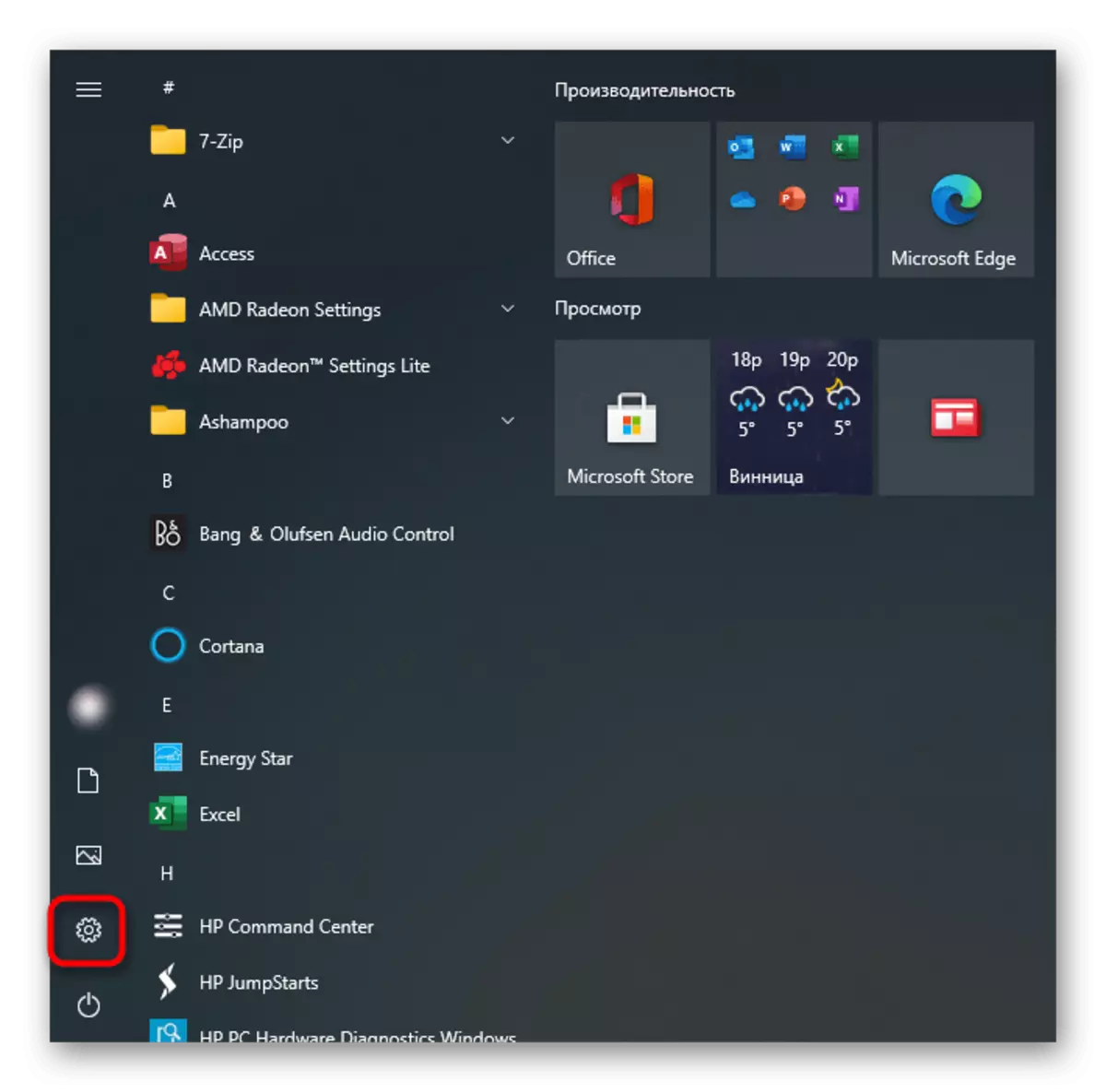
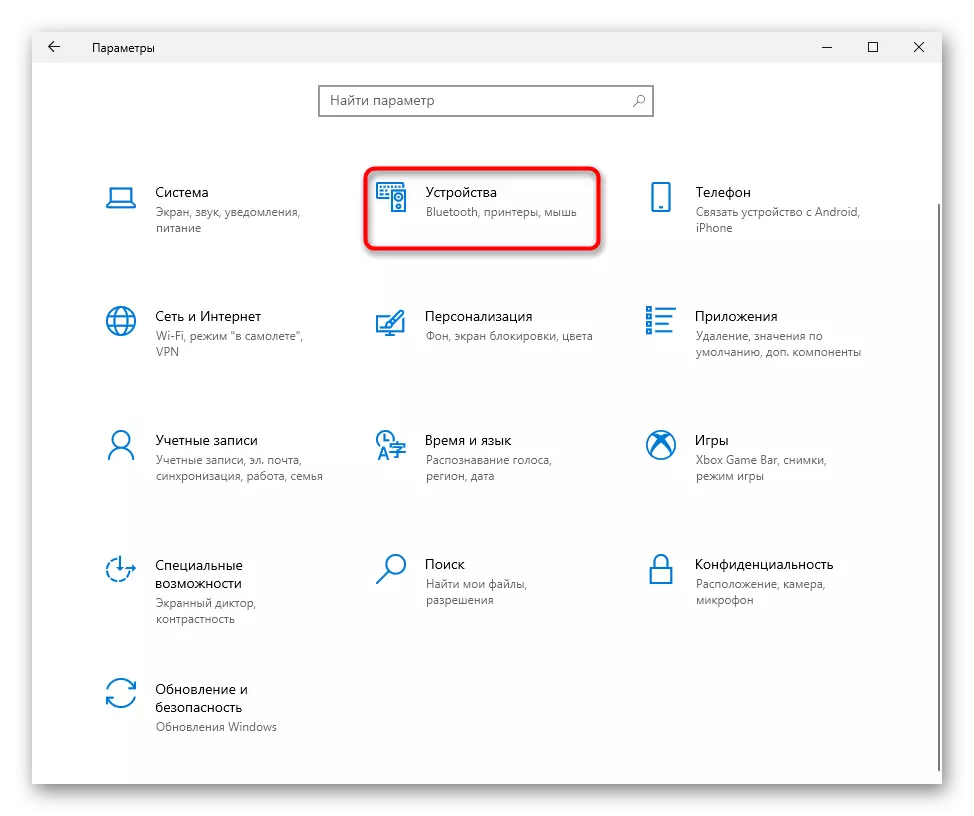
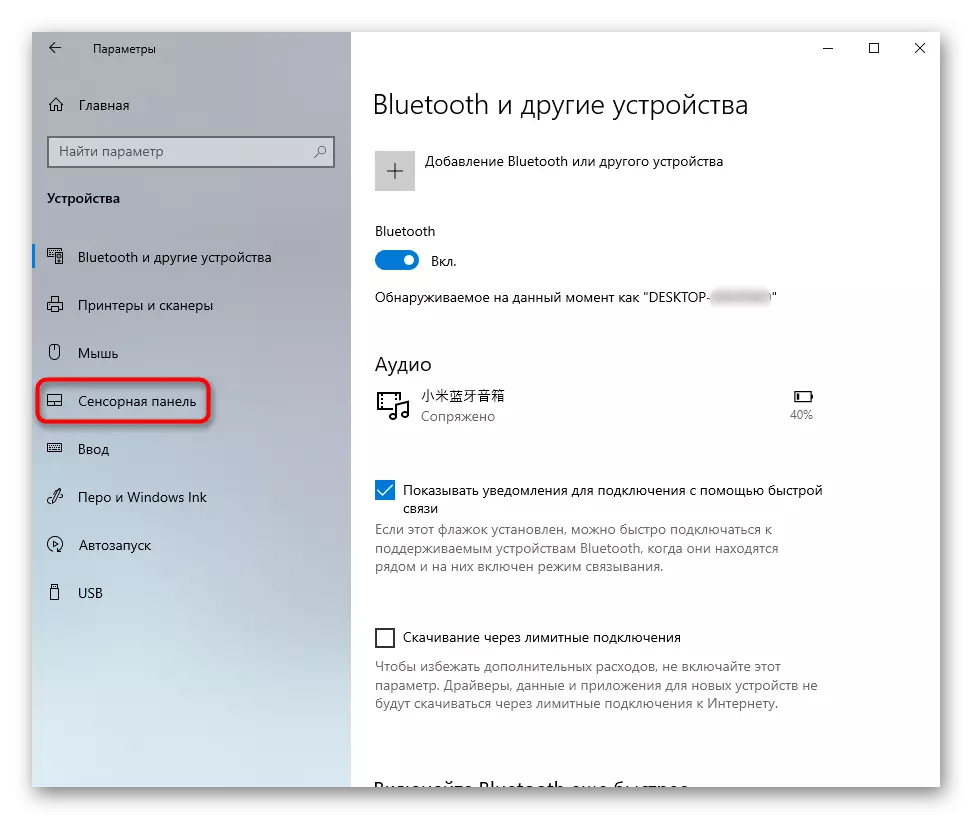
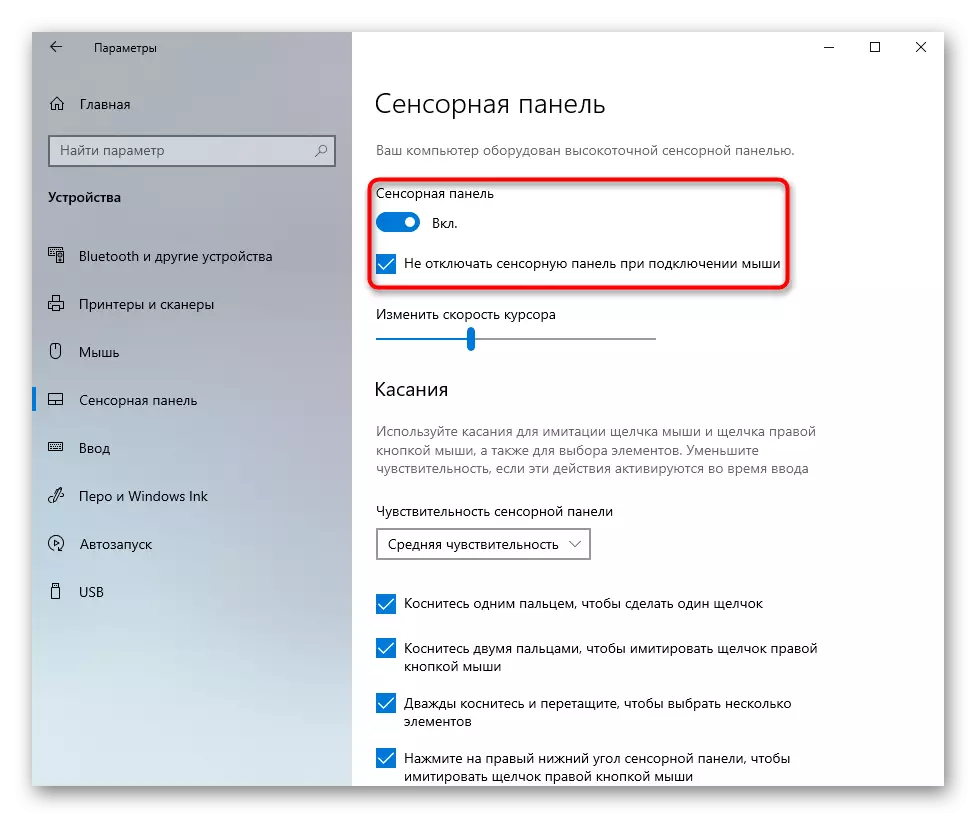
"Jopo kudhibiti"
Tofauti na ya awali, chaguo hili ni la kawaida na linafaa kwa matoleo yote ya sasa ya Windows.
- Fungua "Jopo la Kudhibiti" kwa njia yoyote rahisi na kupata kiwanja cha "panya". Ni rahisi sana kufanya hivyo kwa kubadilisha aina ya mtazamo kwenye "icons" au kupitia utafutaji wa ndani.
- Katika mali yake unahitaji tab ya mwisho, ambayo inaitwa tofauti: "Vigezo vya Kifaa", "Elan", "Ultranav" au "Thinkpad". Katika hali nyingi, utaona chaguo sawa na skrini ifuatayo. Hapa tu bonyeza kitufe cha "Wezesha" au "kuamsha kifaa", na kisha "Sawa".
- Ikiwa una tab ya asili yenye mipangilio ya touchpad na trackpad, angalia sanduku karibu na kuwezesha kipengee cha TouchPad na bonyeza OK.
- Kwa nani ni muhimu kwamba jopo la kugusa lilifanya kazi na panya ya kushikamana ya USB, ni muhimu kupata kipengee "Zima amri ya ndani. Kifaa na uhusiano. amri ya nje. Vifaa vya USB "na uondoe tick kutoka kwao. Katika Windows na interface nyingine, jina la kazi itakuwa sawa, lakini kwa Kiingereza.
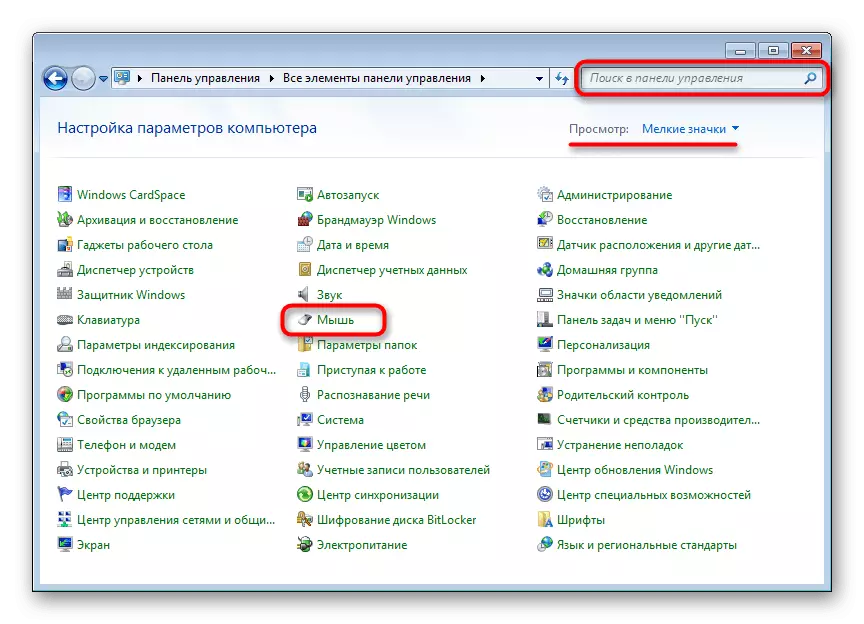
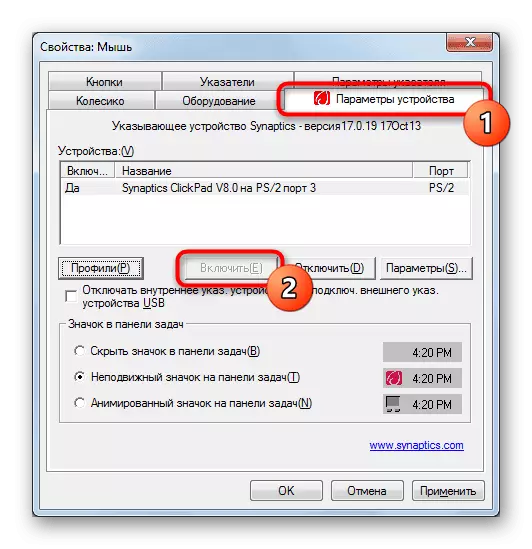
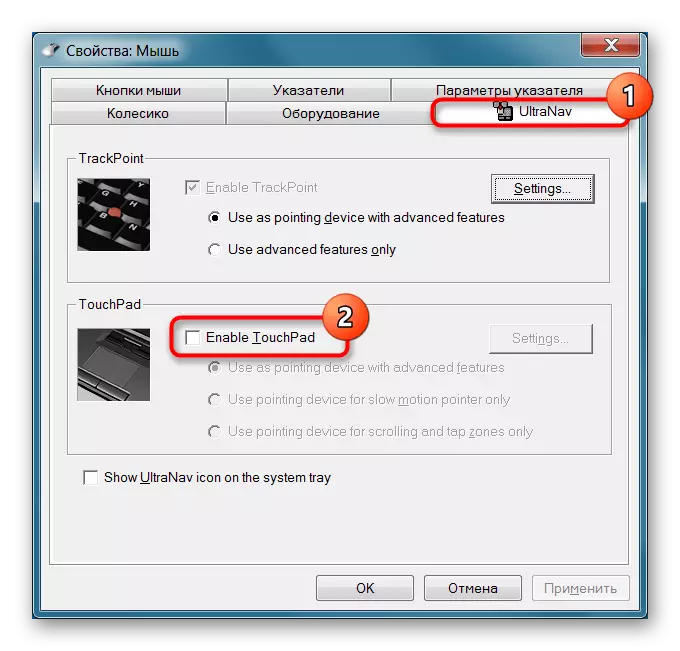
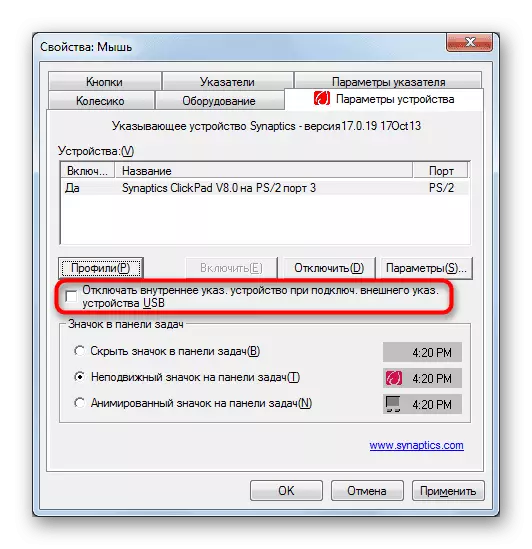
Tunakuta mawazo yako kwa ukweli kwamba tabo haziwezi kuwa kama matatizo na dereva yanazingatiwa. Katika hali hii, endelea kwa sababu ya 4, na kisha ikiwa utendaji wa touchpad hautaanza tena, kurudi kwenye maagizo haya.
Lemaza Huduma ya Migogoro
Matukio ya migogoro ya migogoro ya programu yanafanya kazi ya madereva ya touchpad na huduma ya jopo la mkono. Hata kama unapoingia maandishi kwa kutumia skrini ya kalamu na kugusa, jaribu kuzima huduma na uangalie ikiwa imeathiri touchpad.
- Katika Windows 10, piga simu "Meneja wa Kazi" Keys Ctrl + Shift + ESC na kubadili tab "Huduma". Katika Windows 7, kukimbia maombi "huduma" kupitia "kuanza".
Pata huduma na kichwa "Tabletinputservice".
- Bofya kwenye bonyeza-haki na kutoka kwenye orodha ya mazingira, chagua "Acha" au "Weka upya". Inashauriwa kuanzisha tena laptop, na ikiwa unatumia pembejeo ya kugusa, jaribu baada ya kuanzisha upya Lenovo na Checkpad Checkpad ili uweze kuwezesha huduma.
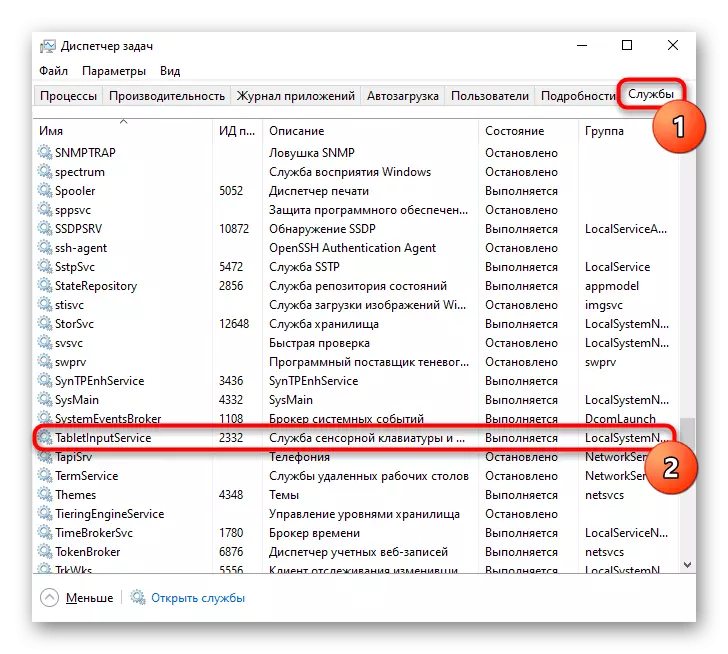
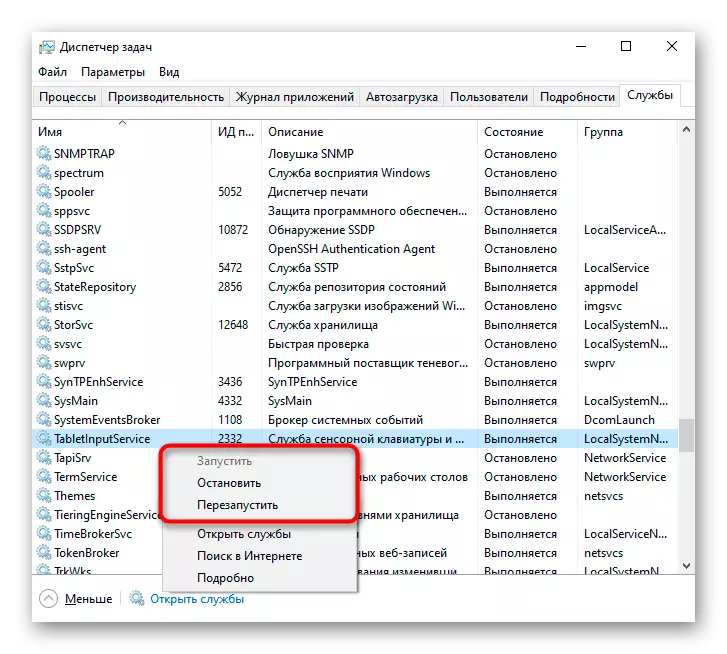
Sababu 4: tatizo la dereva.
Dereva kama vile haipaswi kuathiri utendaji wa msingi wa TouchPad. Hoja mshale, uendelee vifungo vya kushoto na vya kulia vinafanywa bila. Hata hivyo, kazi yake isiyo sahihi inaweza kusababisha matatizo na vifaa, kwa hiyo tunapendekeza kufunga dereva kwa manually. Unaweza kufanya hivyo kwa njia tofauti, na wote wanazingatiwa katika makala yetu tofauti. Tunaongeza kuwa matatizo ya mara kwa mara yanazingatiwa baada ya kufunga programu ya toleo la hivi karibuni, hivyo katika hali mbaya unaweza kutumia moja ya ya awali.Soma zaidi: Pakua na usakinishe dereva kwa Lenovo Laptop TouchPad
Ufungaji wa Dereva wa Mitaa kupitia "Meneja wa Kifaa"
Zaidi ya hayo, tutasema kuhusu njia ya ufungaji wa ndani wa dereva juu ya toleo la sasa. Ni vyema kuitumia kwanza, kwani haitachukua muda mwingi, lakini hali inaweza kuitengeneza.
- Tumia meneja wa kifaa. Hii inaweza kufanyika kwa njia ya utafutaji katika "Mwanzo" au (katika Windows 10) kwa kushinikiza PCM kwenye "Mwanzo" na uchaguzi wa bidhaa zinazofanana.
- Fungua sehemu ya "panya na nyingine inayoonyesha" sehemu - kuna touchpad na panya iliyounganishwa ambayo unadhibiti. Kutambua jopo haitakuwa vigumu - kwa jina lake kuna lazima iwe neno "touchpad" au "trackpad". Lakini kama dereva anakosa au matatizo yameonekana naye, badala yake jina litakuwa "panya-sambamba". Katika hali na majina mawili ya kufanana, ni rahisi kutambua kamba na touchpad: onyesha majina yoyote na kukataza panya ya nje kutoka kwenye kompyuta. Ikiwa kamba iliyoonyeshwa bado - ni touchpad, kutoweka - panya. Baada ya kuunganisha tena panya, kamba na itakuwa sawa katika akaunti.
- Kwa hiyo, sasa unaonyesha mstari na touchpad na kwenye chombo cha toolbar, bofya icon ya sasisho la dereva.
- Katika dirisha inayofungua, tumia kipengee "Chagua dereva kutoka kwenye orodha ya madereva inapatikana kwenye kompyuta."
- Orodha ya programu inaonekana ambayo ilichagua moja katika kichwa ina "TouchPad" / "trackpad", au, ikiwa sio, "panya-sambamba panya" / "kifaa kinachofaa". Chagua kitu kimoja cha orodha - ikiwa ni kushindwa, unaweza daima kurudi.
- Hakikisha kuanzisha tena laptop, angalia uendeshaji wa jopo la kugusa na kurudi kwenye orodha na madereva.
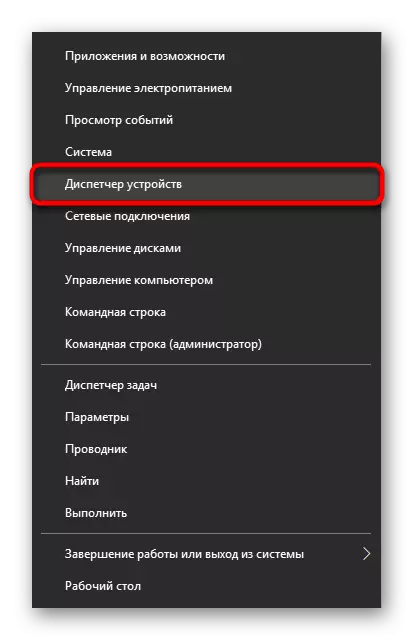
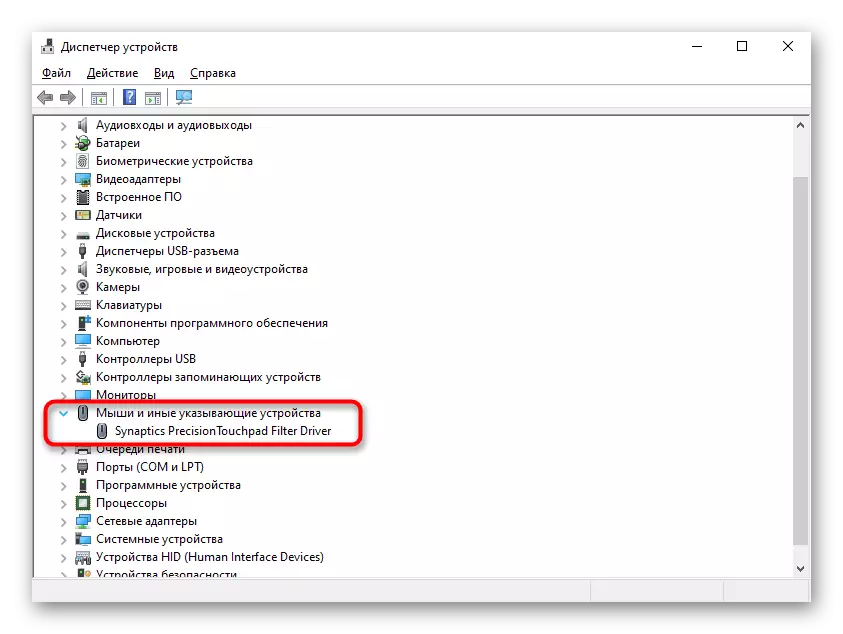
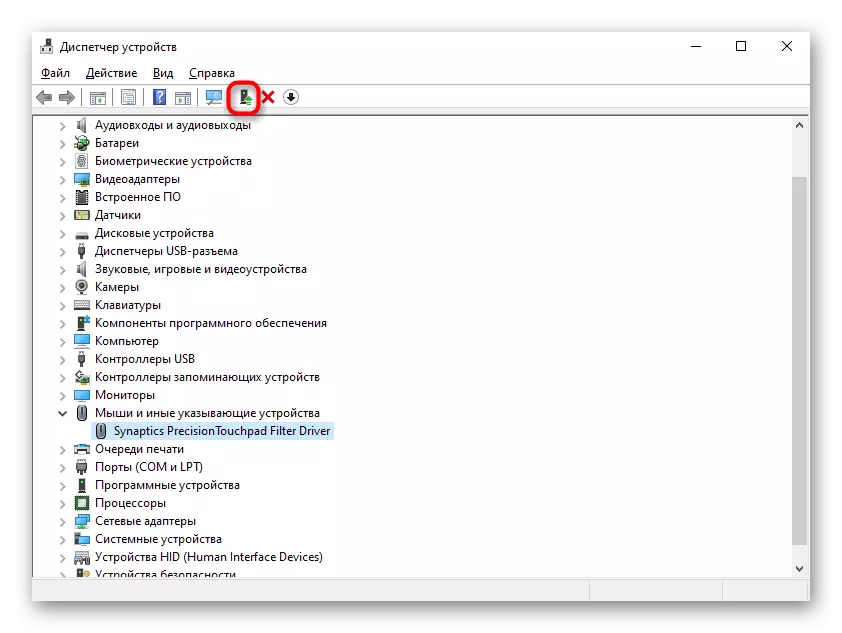
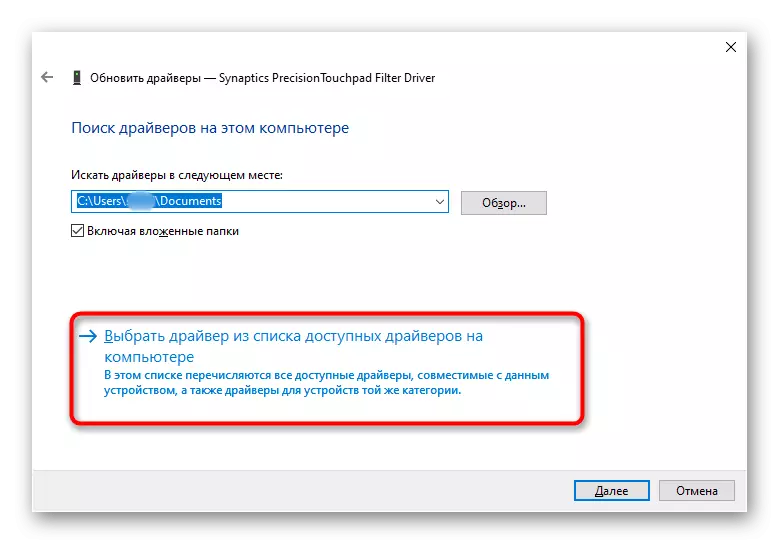
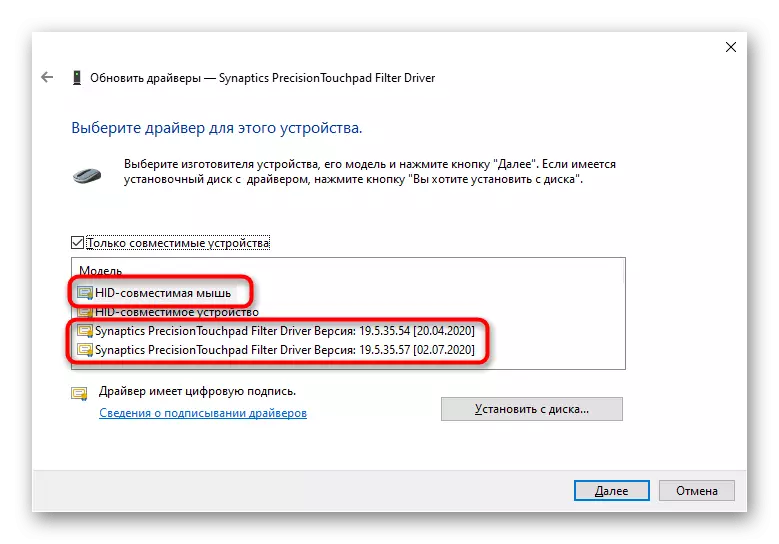
Rejesha dereva.
Matumizi yanayozingatiwa hayawezi kusaidia, hivyo jaribu chaguo kinyume - Futa kifaa kutoka kwenye mfumo hadi uingizaji wa Windows ijayo.
- Kuwa katika "meneja wa kifaa", tena kuonyesha mstari na touchpad, lakini wakati huu kwenye toolbar tayari kushinikiza icon na msalaba.
- Kifaa cha kufuta dirisha cha kuthibitisha kinafungua. Kwa kweli, madereva yake yote yatafutwa, na ikiwa una kipengee cha ziada "Futa madereva kwa kifaa hiki", weka Jibu karibu na hilo na bofya Futa.
- Tuma laptop ili upya upya. Kwa kweli, dereva atakuwa amewekwa moja kwa moja wakati mfumo wa uendeshaji utaanza, lakini kama hii itatokea, pata faida ya njia zilizoorodheshwa hapo juu.
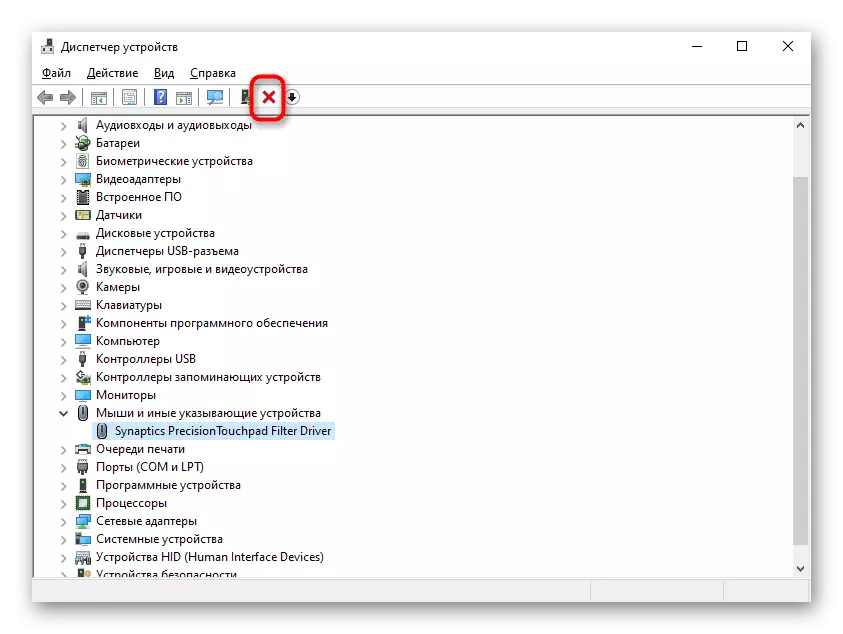
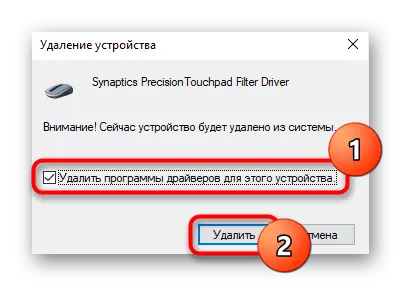
Sababu 5: Programu ya Virusi.
Inaweza kuwa kwamba sababu sio mfumo wa uendeshaji, lakini katika programu mbaya imewekwa ndani yake. Hakikisha kuangalia madirisha kwa virusi, kwa kutumia antivirus ya kujengwa au ya tatu au scanner ambayo hauhitaji ufungaji.
Soma zaidi: Kupambana na virusi vya kompyuta.
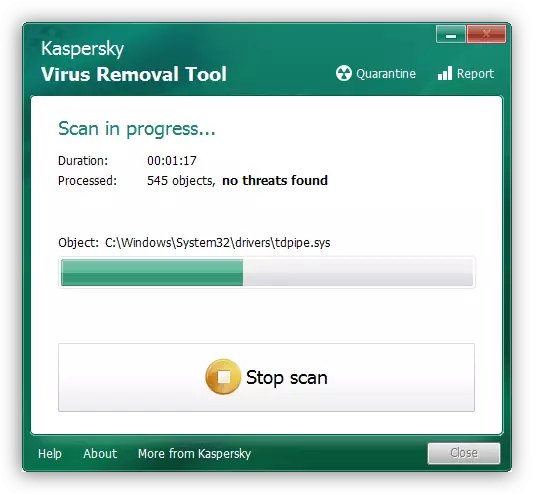
Sababu 6: Tatizo la vifaa.
Wakati hakuna msaada wa msaada, inaweza kudhani kuwa shida ni ya kimwili. Jopo la kugusa, kama kifaa kingine chochote, vifaa vinaweza kushindwa kwa sababu za asili au kutokana na ugonjwa wa hali ya uendeshaji. Chini ya mwisho, matumizi ya modes ya joto haifai kwa njia hii, modes ya joto, yatokanayo na nguvu kutoka nje (kutetemeka, vibration, kuanguka), kioevu kilichomwagika, mkutano usio sahihi (baada ya kupitisha mwongozo), kuruka kwa voltage.Kwa hiyo, kulingana na sababu maalum, ada inaweza kugeuka, mawasiliano yake inaweza oxidize, treni - kuharibiwa au kuondoka. Ikiwa yeye amekataa tu, ambayo ni pamoja na kutetemeka kwa mbali sana, au kwa sababu ya kutokuwa na hatia ya mtu aliyevunja na kukusanya laptop, itakuwa ya kutosha kurudia uchambuzi na kuunganisha kitanzi na bandari. Hatuna kupendekeza kuwa wewe mwenyewe kwa kutokuwepo kwa uzoefu katika eneo hili, lakini ikiwa una ujasiri katika uwezo wako, unaweza kusoma makala yetu ya jumla kwenye mlolongo wa mbali, unaohusika na mifano ya kale ya mbali. Baada ya hapo, ni bora kuwasiliana na YouTube na kutafuta maelekezo ya video ili kutambua hasa mfano wako. Laptops ya kisasa ya Lenovo ina kesi ya monolithic, ili kuondoa kifuniko ambacho ni ngumu zaidi na bila tiba (kwa mfano, sucker maalum) na sehemu kubwa ya uwezekano, hii itasababisha uharibifu wa kuona.
Angalia pia:
Disassembling Laptop nyumbani kwa mfano wa Lenovo G500
Jinsi ya kujua jina la laptop yako
Jamii hiyo ya watumiaji, tayari kujitegemea kuondokana na laptop, pia inaweza kuzingatia ukweli kwamba kama asili ya uvunjaji ni usahihi kimwili, unaweza daima kuchukua nafasi ya touchpad juu ya mpya (kutoka sawa sawa), kununua Ni katika duka maalum au, kwa mfano, juu ya AVITO.
Wengine wote tunapendekeza kuwasiliana na kituo cha huduma kwa ajili ya uchunguzi, ambapo mtaalamu ataamua kama tatizo ni vifaa au la. Kumbuka kwamba wakati mwingine chanzo chake kinaweza kuwa wazi kabisa, ambacho katika mfumo wa makala hayatazingatiwa, ikiwa ni pamoja na kimwili (kwa mfano, sio touchpad, lakini bodi ya mama) imeharibiwa.
Nini kingine inaweza kusaidia
Mapendekezo machache zaidi ambayo haipaswi kupitishwa:
- Zima mbali, ukivunja kutoka kwa nguvu. Katika mfano wa zamani, ondoa betri, mpya haitawezekana kutokana na kifuniko cha nyuma cha monolithic. Kwa hali yoyote, kuondoka laptop imezimwa karibu dakika 20, kisha bonyeza na kushikilia kifungo cha nguvu kwa sekunde 20 ili upya voltage katika capacitors. Kisha inabaki kukusanya laptop na kugeuka.
- Kuangalia kama TouchPad haikuvunja touchpad kuwa kimwili - kutumia gari bootable USB flash. Bila shaka, si lazima kurejesha OS, ni ya kutosha kuangalia kama itafanya kazi nje ya mfumo wa sasa wa uendeshaji. Hii itaeleweka tayari kwenye dirisha la kukaribisha la installer, ambalo litaomba kubonyeza kitufe cha "Next" kwenda kwenye ufungaji.
- Nani hana gari la flash au ambaye anaogopa kuipakia tu kuangalia, unaweza kukimbia Windows katika "Mode Salama". Ni muhimu tu kuthibitisha utendaji wa mfumo katika hali ya vipengele vya msingi tu. Hiyo ni, hakuna chochote kikubwa katika hali hii haitapakiwa - wala madereva ya sekondari (kama vile mtandao, kwa kadi za video, audioparticles), au hata "mstari wa amri" hutumiwa hasa kwa utawala. Virusi haitaathiri jopo la kugusa - baadhi ya mipango ya kawaida inaweza pia kukabiliana na madereva na hivyo kuathiri vifaa vya mbali. Ikiwa, baada ya kubadili "mode salama", umegundua kwamba TouchPad inafanya kazi nzuri, kuchambua orodha ya programu iliyowekwa na kuangalia mfumo wa virusi tena.
Jinsi ya kukimbia "mode salama" (kumbuka kuwa kwa kuongeza, Windows inakuwezesha kuingia "Hali salama na madereva ya mtandao" na "Hali salama na mstari wa amri" - huhitaji modes hizi) Soma kiungo chini kwa kubonyeza Toleo la Vindovs zilizotumiwa.
Soma zaidi: Ingia kwa "Mode Salama" katika Windows 10 / Windows 7
- Unaweza kujaribu kurejesha mfumo wa uendeshaji kwa serikali wakati hapakuwa na matatizo. Itafanya kazi hii tu ikiwa kuna pointi zilizopangwa kabla, vinginevyo haitarudi kwa nini.
Soma zaidi: Jinsi ya kurudi nyuma Windows 10 / Windows 7 kwa Point Point
- Lenovo ina mipango ambayo itasaidia kuangalia mfumo na vifaa vya kutambua malfunctions iwezekanavyo. Kutoka sasa katika kesi yetu ni Lenovo Vantage. Unaweza kuipakua kutoka kwenye Duka la Microsoft au inaweza kuwekwa tayari kwenye kompyuta yako ya mbali.
Pakua Lenovo Vantage kutoka Duka la Microsoft.
Lenovo Vantage inaweza kupima vifaa vya kuu - hii itawawezesha kujua kama hakuna matatizo, kwa mfano, na ubao wa mama, kwa sababu ambayo TouchPad haiwezi kufanya kazi. Kwa njia hiyo, pia hutolewa na madereva yaliyosasishwa - pengine itaweza kuchagua toleo sambamba na laptop yako na kurejesha jopo la sensor.
Programu nyingine za bidhaa hazihitaji. Diagnostics ya Lenovo inafanana, lakini kutoka chini ya DOS (ambayo ni nje ya mfumo mkuu wa uendeshaji), na kituo cha ufumbuzi wa Lenovo kwa muda mrefu hakuwa na maana kwa sababu ya ukweli kwamba wakati wake mazingira magumu yaligunduliwa.